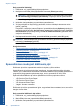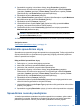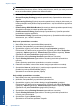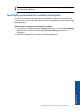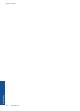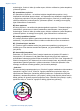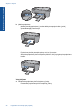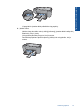User Guide
Pastaba Kai pasirenkate spausdinimo nuorodą, atitinkamos spausdinimo nuostatos
automatiškai parodomos ekrane. Galite palikti jas tokias, kokios yra, keisti jas ar kurti
savas nuorodas dažnai vykdomoms užduotims atlikti.
Naudokite skirtuką „Printing Shortcuts“, jei norite atlikti šias spausdinimo užduotis:
• General Everyday Printing (Įprastinis spausdinimas): Spausdinkite dokumentus
sparčiai.
• Paper-saving Printing (Popierių taupantis spausdinimas): dvipusių dokumentų su
keliais puslapiais tame pačiame lape spausdinimas – taip sumažinamos popieriaus
sąnaudos.
• Photo Printing–With White Borders (Nuotraukų su baltais apvadais spausdinimas):
Spausdinti nuotrauką su baltais apvadais apie kraštus.
• Fast/Economical Printing (Spartus/taupus spausdinimas): Sparčiai spausdinti
juodraštinės kokybės spaudinius.
• Presentation Printing (Spausdinimas pristatymams): Spausdinti aukštos kokybės
dokumentus, pvz., laiškus ir skaidres.
Kaip kurti spausdinimo nuorodas
1. Meniu File (rinkmena) spustelėkite Print (spausdinti).
2. Įsitikinkite, kad produktas yra pasirinktas spausdintuvas.
3. Spustelėkite mygtuką, kuris atidaro dialogo langą Properties (ypatybės).
Priklausomai nuo taikomosios programos šis mygtukas gali vadintis Properties
(ypatybės), Options (parinktys), Printer Setup (spausdintuvo sąranka), Printer
(spausdintuvas) arba Preferences (pagrindinės parinktys).
4. Spustelėkite skirtuką
Printing Shortcuts (spausdinimo nuorodos).
5. Sąraše Printing Shortcuts (spausdinimo nuorodos) pasirinkite spausdinimo
nuorodą.
Ekrane pasirodys pasirinktos spausdinimo nuorodos nuostatos.
6. Pakeiskite nuostatas, kurias norite naudoti naujoje spausdinimo nuorodoje.
7. Spustelėkite Save as (įrašyti kaip) ir įveskite naujos spausdinimo nuorodos
pavadinimą, tada spustelėkite Save (įrašyti).
Spausdinimo nuoroda bus įtraukta į sąrašą.
Kaip naikinti spausdinimo nuorodas
1. Meniu File (rinkmena) spustelėkite Print (spausdinti).
2. Įsitikinkite, kad produktas yra pasirinktas spausdintuvas.
3. Spustelėkite mygtuką, kuris atidaro dialogo langą Properties (ypatybės).
Priklausomai nuo taikomosios programos šis mygtukas gali vadintis Properties
(ypatybės), Options (parinktys), Printer Setup (spausdintuvo sąranka), Printer
(spausdintuvas) arba Preferences (pagrindinės parinktys).
4. Spustelėkite skirtuką Printing Shortcuts (spausdinimo nuorodos).
5. Sąraše Printing Shortcuts (spausdinimo nuorodos) pasirinkite spausdinimo
nuorod
ą, kurią norite šalinti.
6. Spustelėkite mygtuką Delete (šalinti).
Spausdinimo nuoroda bus pašalinta iš sąrašo.
Skyrius 3 skyrius
20 Spausdinimas
Spausdinimas